データストア
データストアとは、プロジェクトが持つデータベースです。Hexabaseのバックエンドアプリケーションでデータを保持するために利用します。プロジェクトは複数のデータストアを持つことができ、データに対する操作を追加・記述できます。
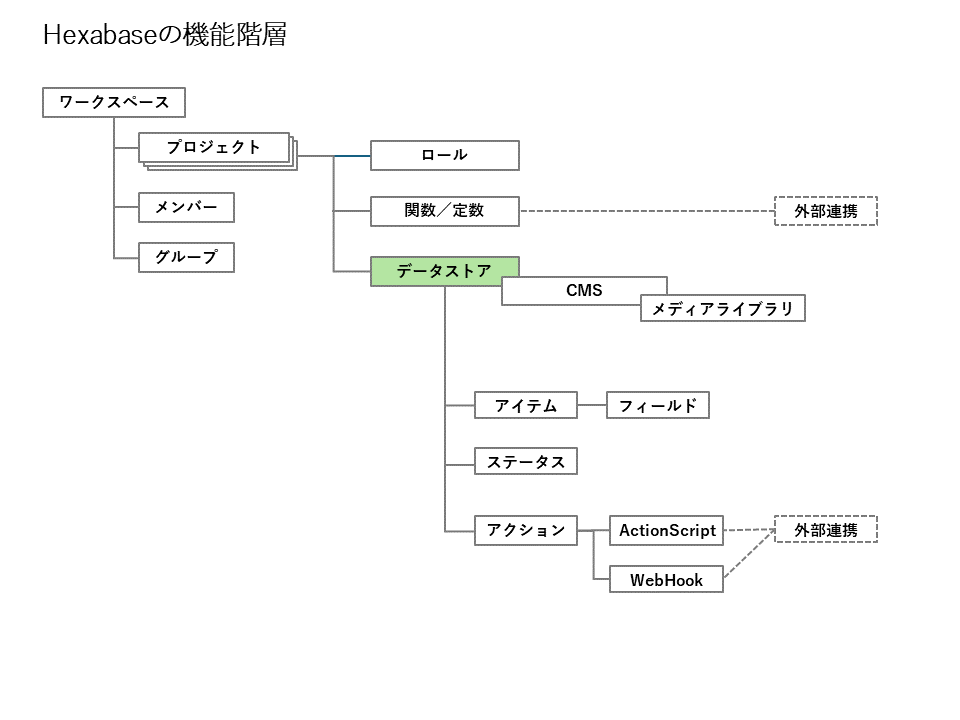
データストアを呼び出す
データストアは、次のようにプロジェクトページで操作します。
- 左メニューでワークスペースを選択する
- ワークスペースの一覧で、データストアを操作したいワークスペース(例:WS-Example)をクリック
- ワークスペース名の右側に表示される、「︙」ボタンをクリック
- 「閲覧」をクリック
- プロジェクトタブをクリック
- データストアを操作したいプロジェクトを選択する
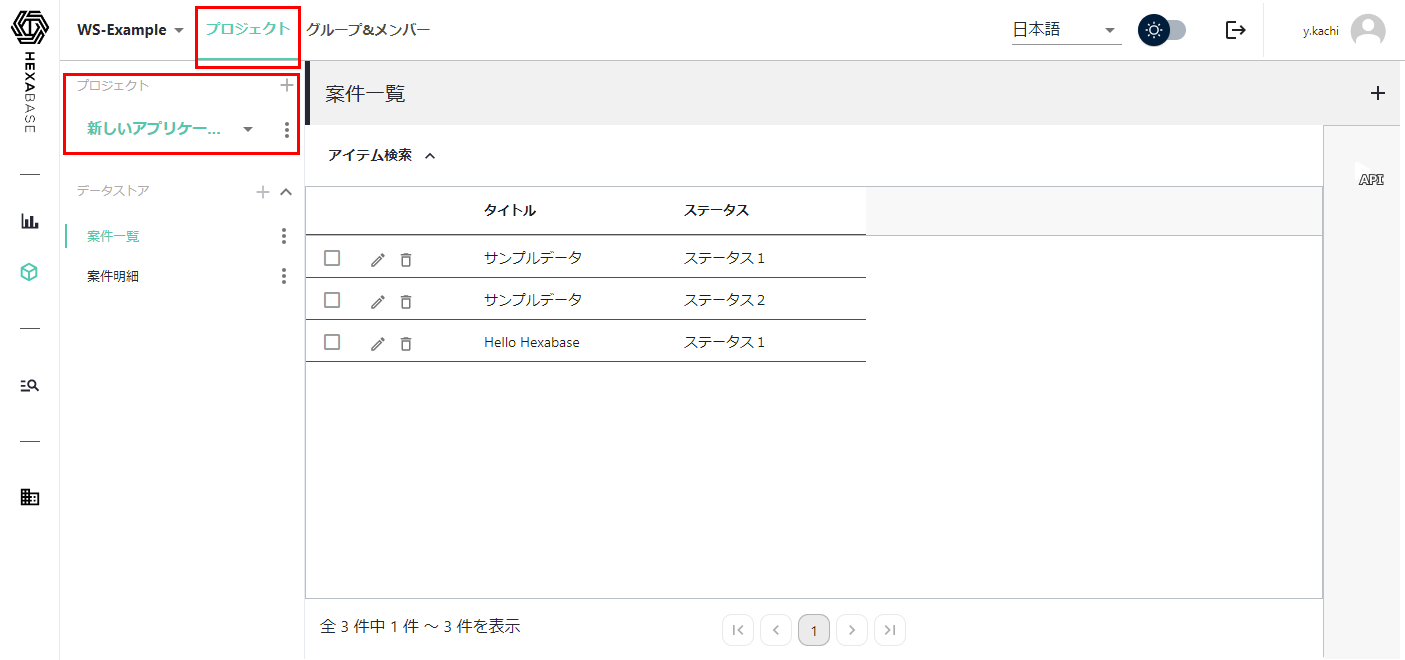
※プロジェクトの操作については、プロジェクトを参照してください。
データストアの画面構成
データストアをクリックすると、データの一覧が表示されます。
さらに、データをクリックするとデータの詳細が表示されます。
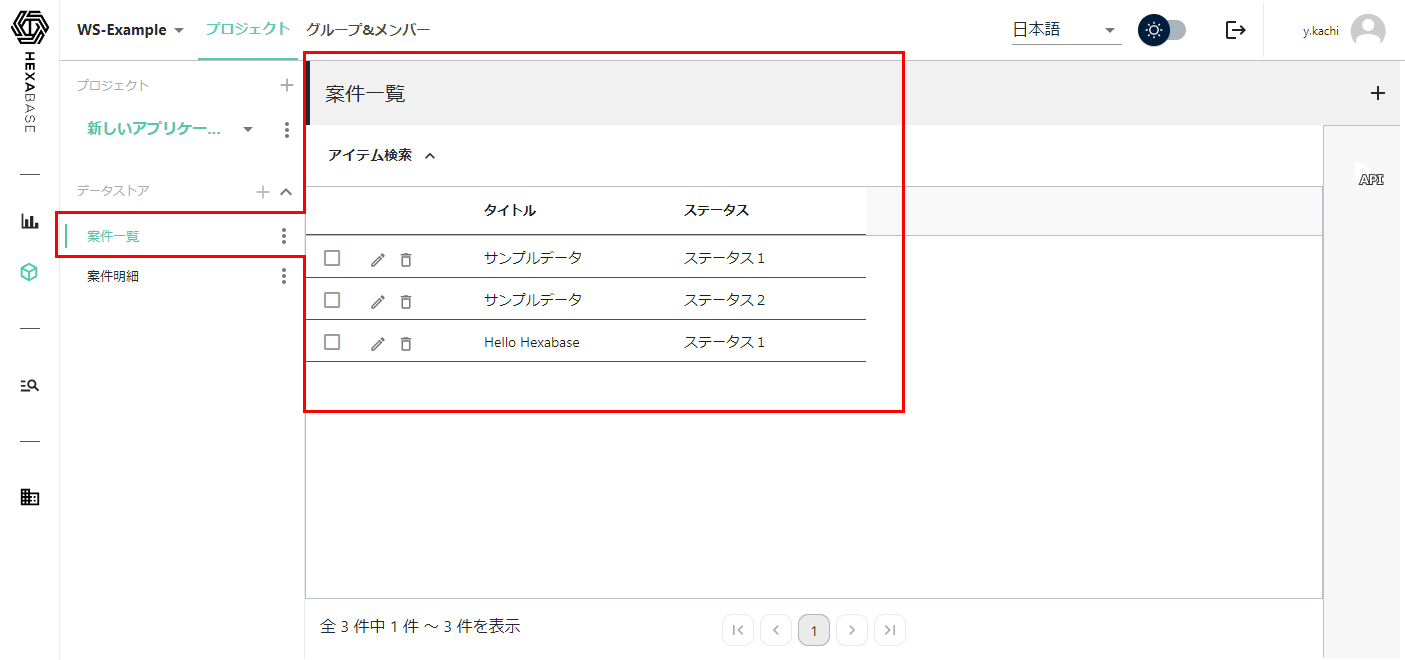
※データの基本操作については、アイテムの基本操作を参照してください。
データストアの考え方
Hexabase のデータストアは、NoSQL DBをベースとしてリレーショナルデータべ―スを実現しています。図のように複数のNoSQL DBを統合して、NoSQLのスケーラビリティとRDBの使いやすさを両立しています。
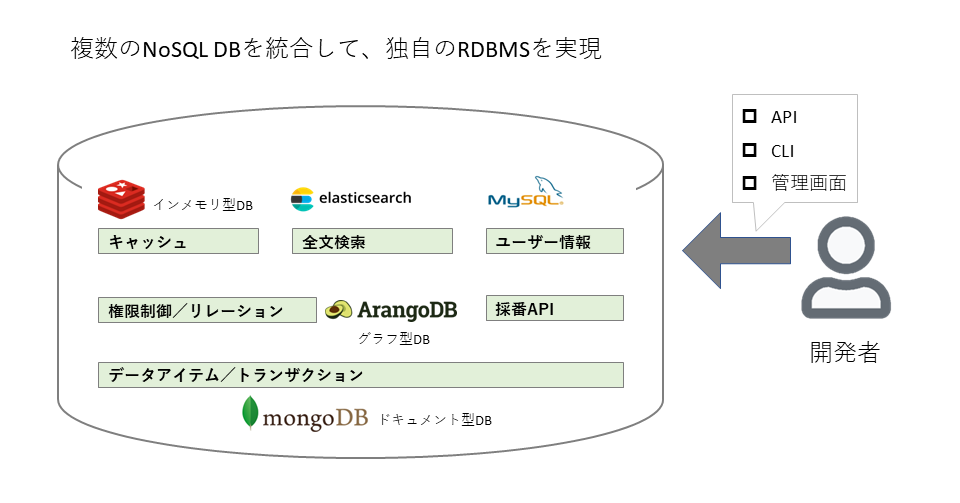
データベースの設定・操作は、API・コマンドラインツール(CLI)・管理コンソールからおこないます。
リレーショナルデータベースとの関係
データストアは、一般的なリレーショナルデータベースのテーブルに相当します。1データストア = 1テーブルです。
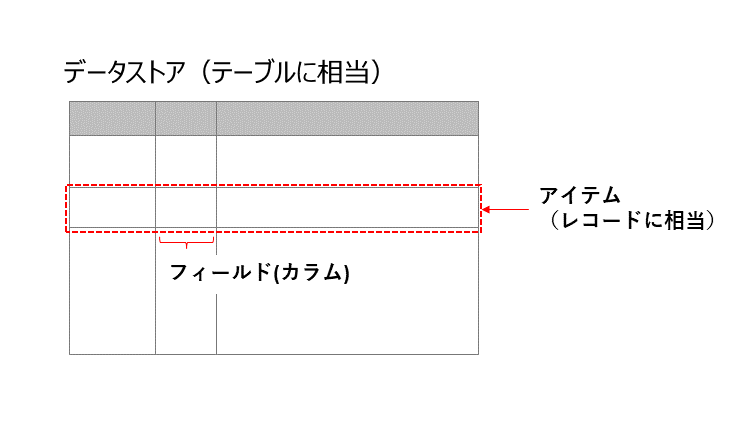
データストアの各データを「アイテム」と呼びます。表の横1行がアイテムになります。これは一般的な RDB のレコードに相当します。また、「アイテム」のカラムを「フィールド」または「項目」と呼びます。
テーブルの関連付け
データストア間の関連付けは、一般的なリレーショナルデータベースと同じように、同じ値を持つキーフィールドで実現します。そのため、リレーショナルデータベースと同じようにテーブル設計できます。
複数のデータストアの関連付けと結合したデータの選択には、Hexabase APIを利用します。
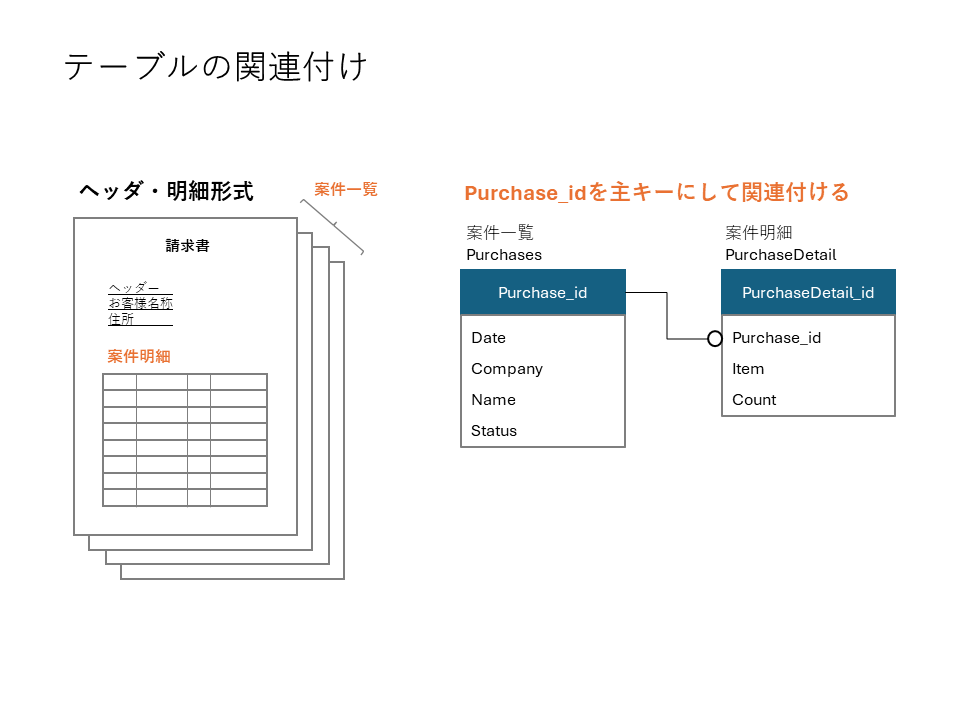
データストアの基本操作
プロジェクトは、複数のデータストアを持つことができます。
データストアの追加
データストアは、データストアテンプレートから作成します。プロジェクトにデータストアを追加するには、次のように操作します。
- プロジェクトページを開く
- データストアの右側にある[+]ボタンをクリック
- 「データストアを作成する」ポップアップで、データストアテンプレートを選択
- 「保存する」ボタンをクリック

データストアの削除
データストアを削除するには、次のように操作します。
- データストア名の右にある「︙」ボタンをクリック
- メニューから「削除」を選択
データストアの編集
データストアの設定を変更するには、データストアの「編集」を呼び出します。データストアの編集では、基本設定・ステータス/アクション・フィールド・ルールが設定可能です。
データストアの編集を呼び出すには、次のように操作します。
- データストア名の右にある「︙」ボタンをクリック
- メニューから「編集」を選択
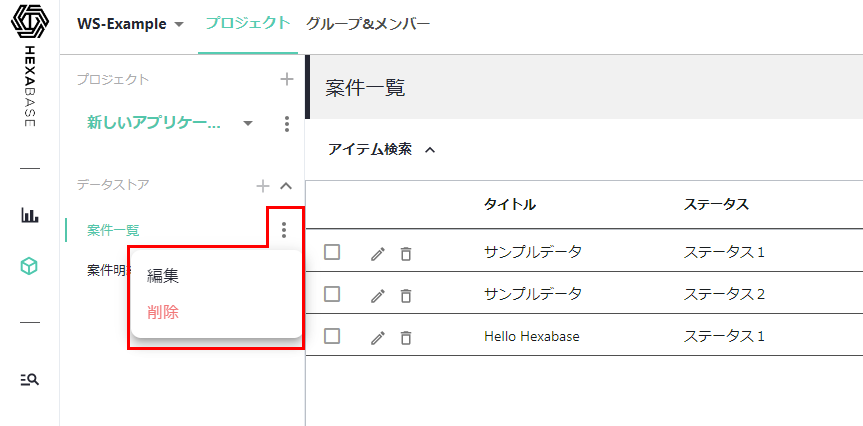
※データストアの設定内容については、本ページの「データストアの設定」を参照してください。
データストアの設定 > 一般
データストア設定の「一般」タブでは、データストアIDやデータストア名など基本的な設定ができます。
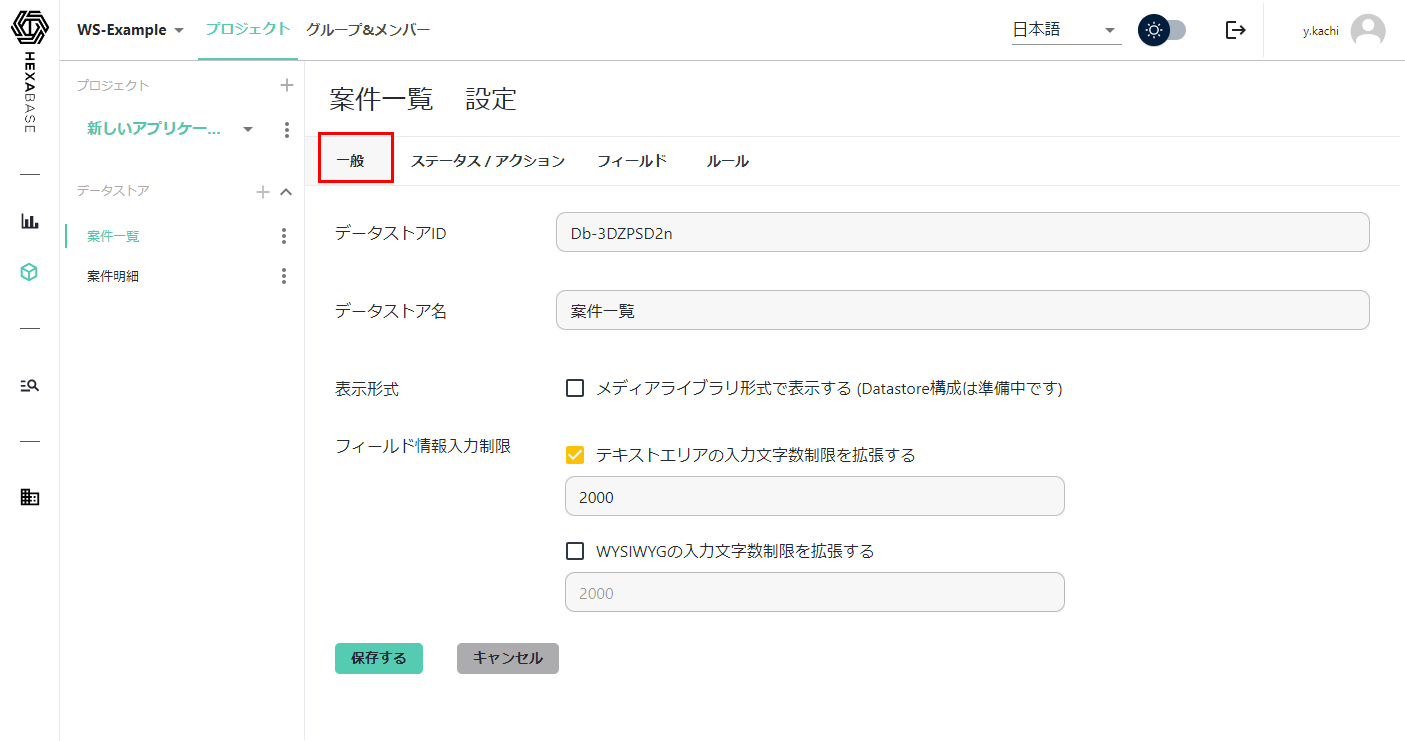
データストアの設定 > ステータス/アクション
データストア設定の「ステータス/アクション」タブでは、アイテムを操作するアクションやステータスを設定できます。
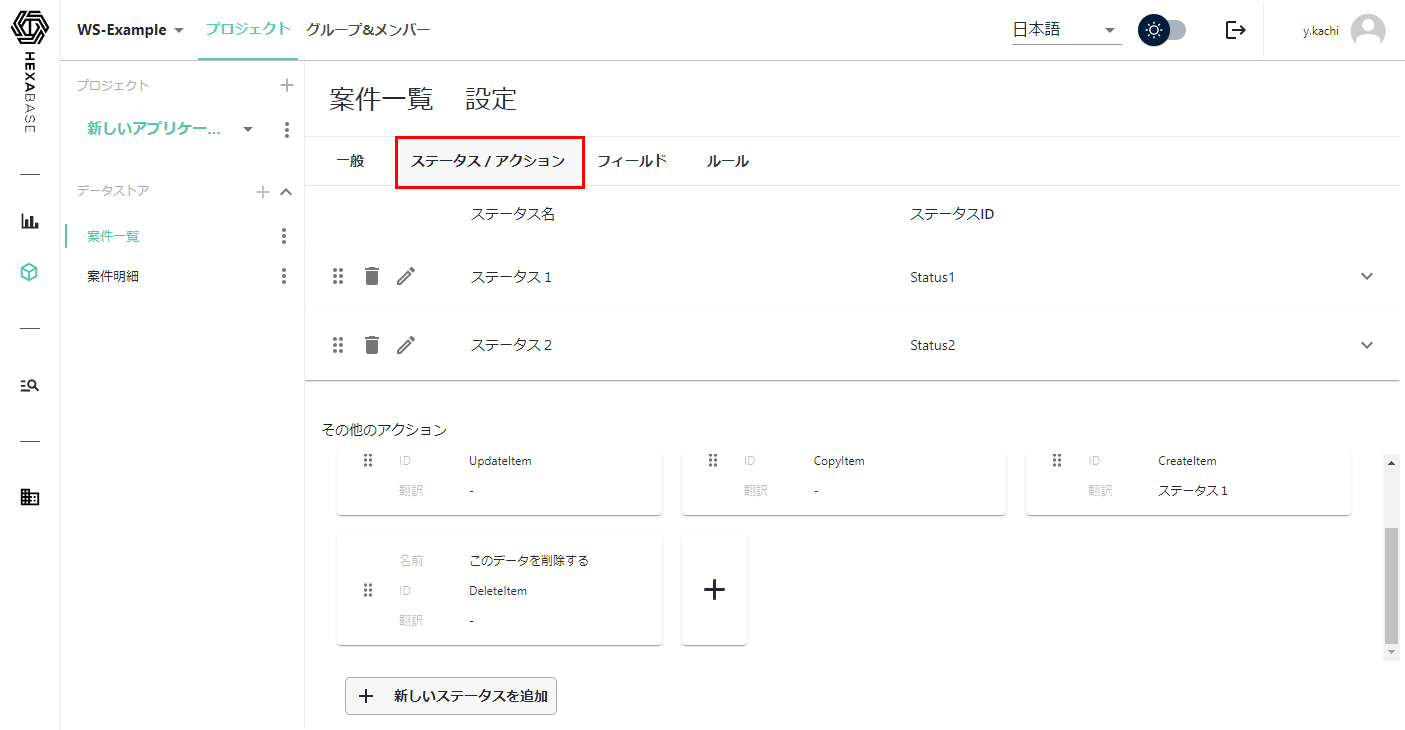
※ステータス/アクションの設定内容については、ステータス/アクション/ルールを参照してください。
データストアの設定 > フィールド
データストア設定の「フィールド」タブでは、新しいフィールドの追加や設定変更ができます。
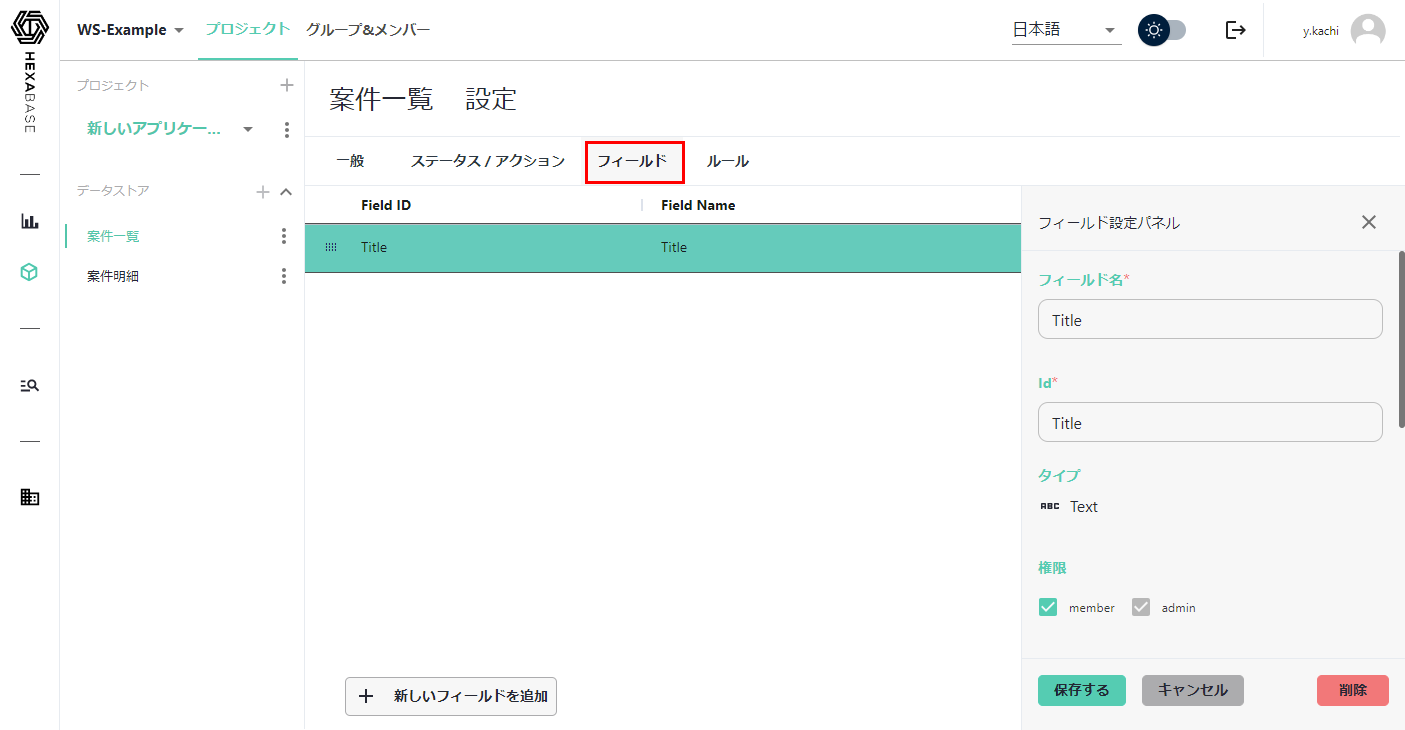
※フィールドの設定内容については、本ページのフィールドの設定を参照してください。
データストアの設定 > ルール
ルールは、条件に合わせてデータ操作・ステータス変更を制御する機能です。データストア設定の「ルール」タブでは、新しいルールの追加や設定変更ができます。
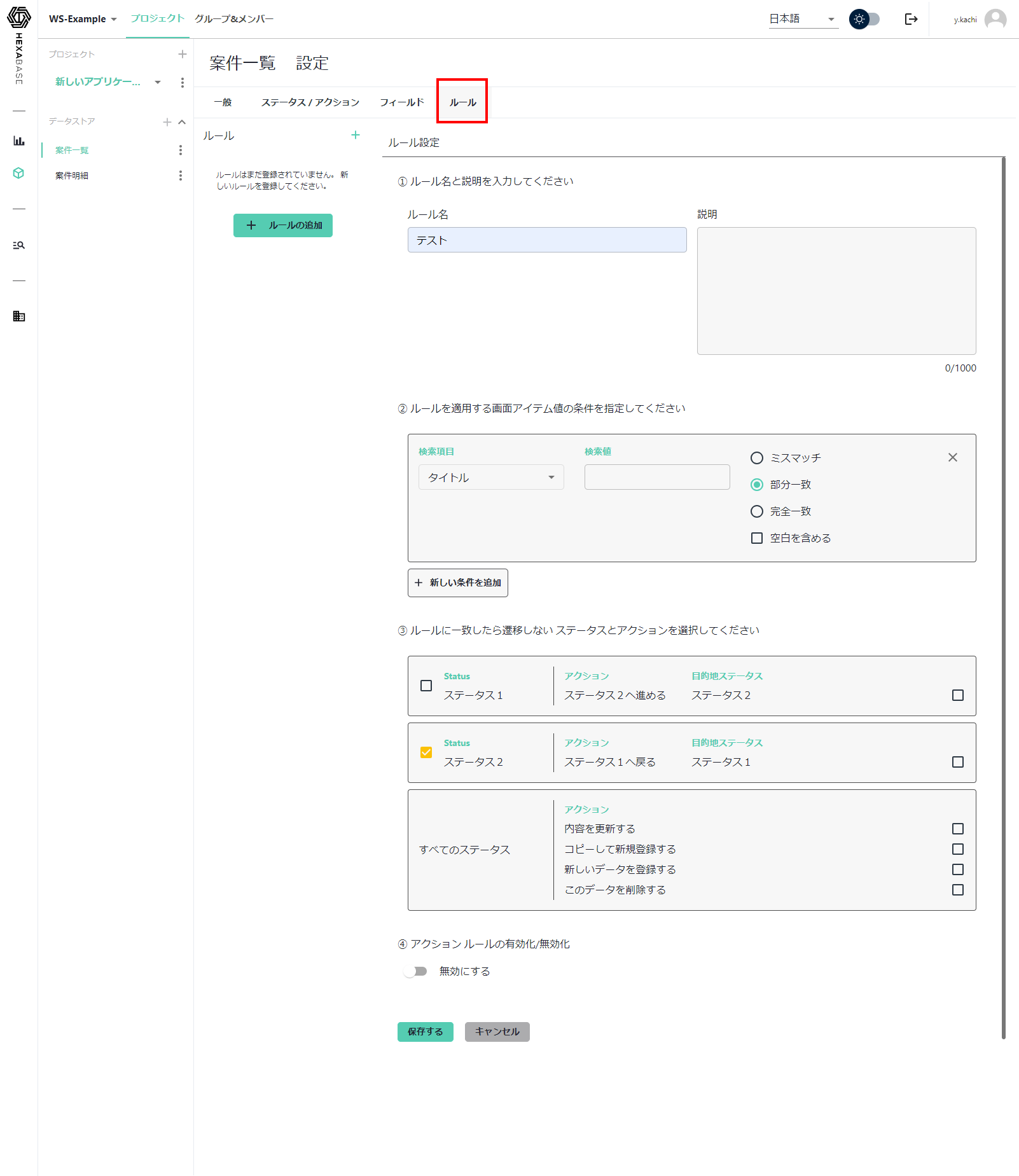
※ステータス/アクションの設定内容については、アクションの実行ルールを参照してください。